1 Docker原生私有仓库Registry
1.1 原生私有仓库Registry概述
Docker的仓库主要分两类:
- 私有仓库
- 公有仓库
共有仓库只要在官方注册用户,登录即可使用。但对于仓库的使用,企业还是会有自己的专属镜像,所以私有库的搭建也是很有必要的存在。
对于原生的仓库,Docker提供了Registry,它能帮助我们组建属于自己的私有库,但是缺点也比较明显,就是难管理,无法进行复杂的操作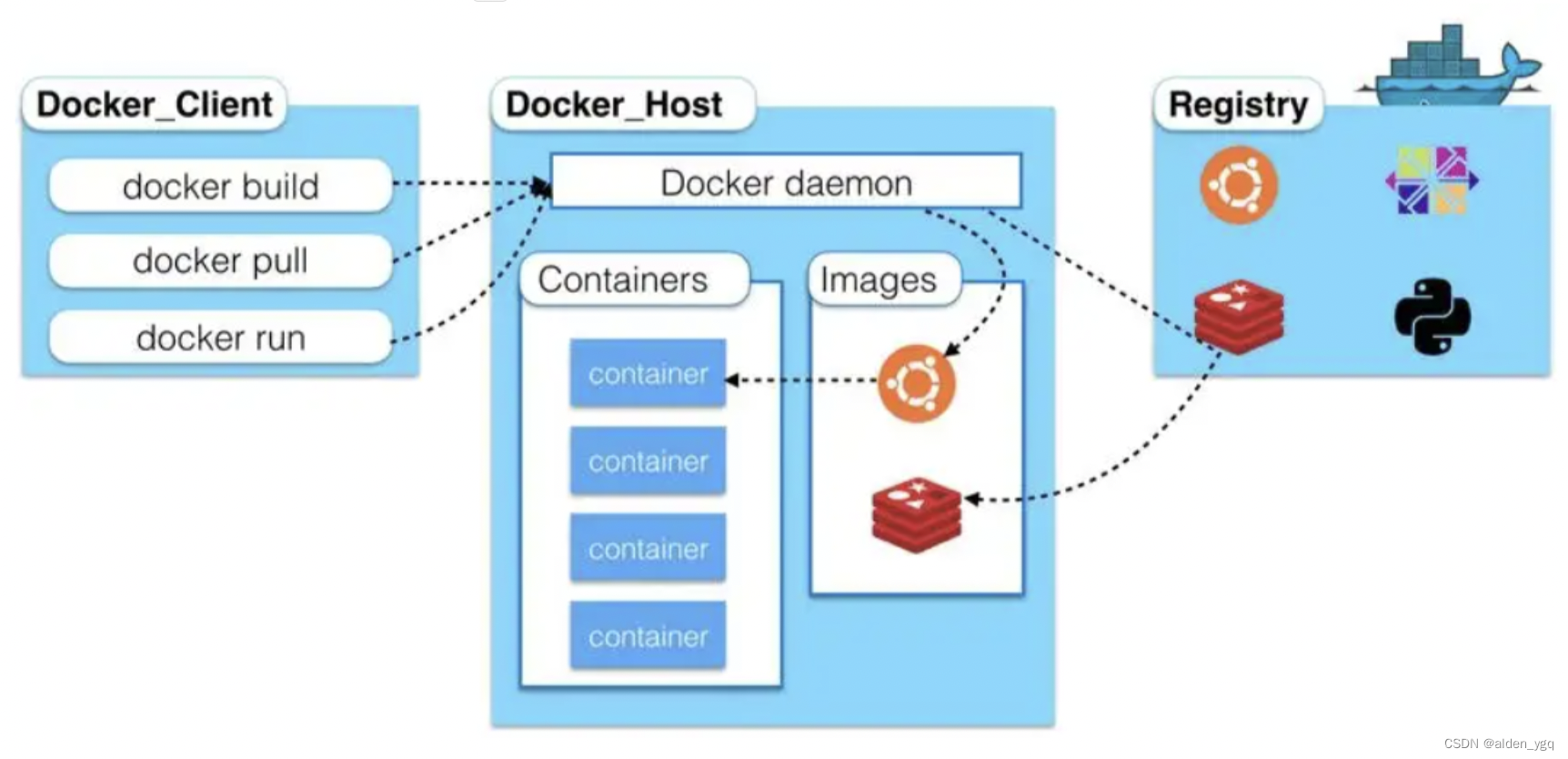
1.2 原生私有仓库Registry部署
1)拉取相关的镜像
$ docker pull registry:2.7.1
$ docker pull joxit/docker-registry-ui:latest # 非必须,简单的界面2)进行 Registry的相关yml文件配置(docker-compose)
其中有两个文件需要进行配置,一个为config.yml,另一个为docker-compose.yml
$ mkdir -p /etc/docker/registry$ cat > /etc/docker/registry/config.yml <<EOF
version: 0.1
log:accesslog:disabled: truelevel: debugformatter: textfields:service: registryenvironment: staging
storage:delete:enabled: truecache:blobdescriptor: inmemoryfilesystem:rootdirectory: /var/lib/registry
http:addr: :5000headers:X-Content-Type-Options: [nosniff]Access-Control-Allow-Origin: ['http://192.168.80.200']Access-Control-Allow-Methods: ['HEAD', 'GET', 'OPTIONS', 'DELETE']Access-Control-Allow-Headers: ['Authorization', 'Accept']Access-Control-Max-Age: [1728000]Access-Control-Allow-Credentials: [true]Access-Control-Expose-Headers: ['Docker-Content-Digest']http2:disabled: false
health:storagedriver:enabled: trueinterval: 10sthreshold: 3
EOF$ cat > docker-compose.yaml <<EOF
version: '2.0'
services:registry:image: registry:2.7.1ports:- 5000:5000volumes:- /opt/registry:/var/lib/registry- /etc/docker/registry/config.yml:/etc/docker/registry/config.ymlui:image: joxit/docker-registry-ui:latestports:- 80:80environment:- REGISTRY_TITLE=My Private Docker Registry- REGISTRY_URL=http://192.168.80.200:5000- SINGLE_REGISTRY=truedepends_on:- registry
EOF$ docker-compose up -d3)镜像推送
$ docker tag nginx 192.168.73.105:5000/nginx:latest$ docker push 192.168.73.105:5000/nginx:latest
The push refers to repository [192.168.80.200:5000/nginx]
Get "https://192.168.73.105:5000/v2/": http: server gave HTTP response to HTTPS client# 开启非安全认证
vim /etc/docker/daemon.json
{"insecure-registries" : [ "192.168.73.105:5000" ]
}$ systemctl restart docker#通web进入http://192.168.73.105。
2 Docker Habor
2.1 Harbor介绍
Harbor 是 VMware 公司开源的企业级 Docker Registry 项目,其目标是帮助用户迅速搭建一个企业级的 Docker Registry 服务。
Harbor以 Docker 公司开源的 Registry 为基础,提供了图形管理 UI 、基于角色的访问控制(Role Based AccessControl) 、AD/LDAP 集成、以及审计日志(Auditlogging) 等企业用户需求的功能,同时还原生支持中文。
Harbor 的每个组件都是以 Docker 容器的形式构建的,使用 docker-compose 来对它进行部署。用于部署 Harbor 的 docker-compose 模板位于 harbor/docker-compose.yml。
2.2 Habor的特性
- 基于角色控制:用户和仓库都是基于项目进行组织的,而用户在项目中可以拥有不同的权限。
- 基于镜像的复制策略:镜像可以在多个Harbor实例之间进行复制(同步)。
- 支持 LDAP/AD:Harbor 可以集成企业内部已有的 AD/LDAP(类似数据库的一张表),用于对已经存在的用户认证和管理。
- 镜像删除和垃圾回收:镜像可以被删除,也可以回收镜像占用的空间。
- 图形化用户界面:用户可以通过浏览器来浏览,搜索镜像仓库以及对项目进行管理。
- 审计管理:所有针对镜像仓库的操作都可以被记录追溯,用于审计管理。
- 支持 RESTful API:RESTful API 提供给管理员对于 Harbor 更多的操控, 使得与其它管理软件集成变得更容易。
- Harbor和docker registry的关系:Harbor实质上是对docker registry做了封装,扩展了自己的业务模板。
2.3 Habor的构成
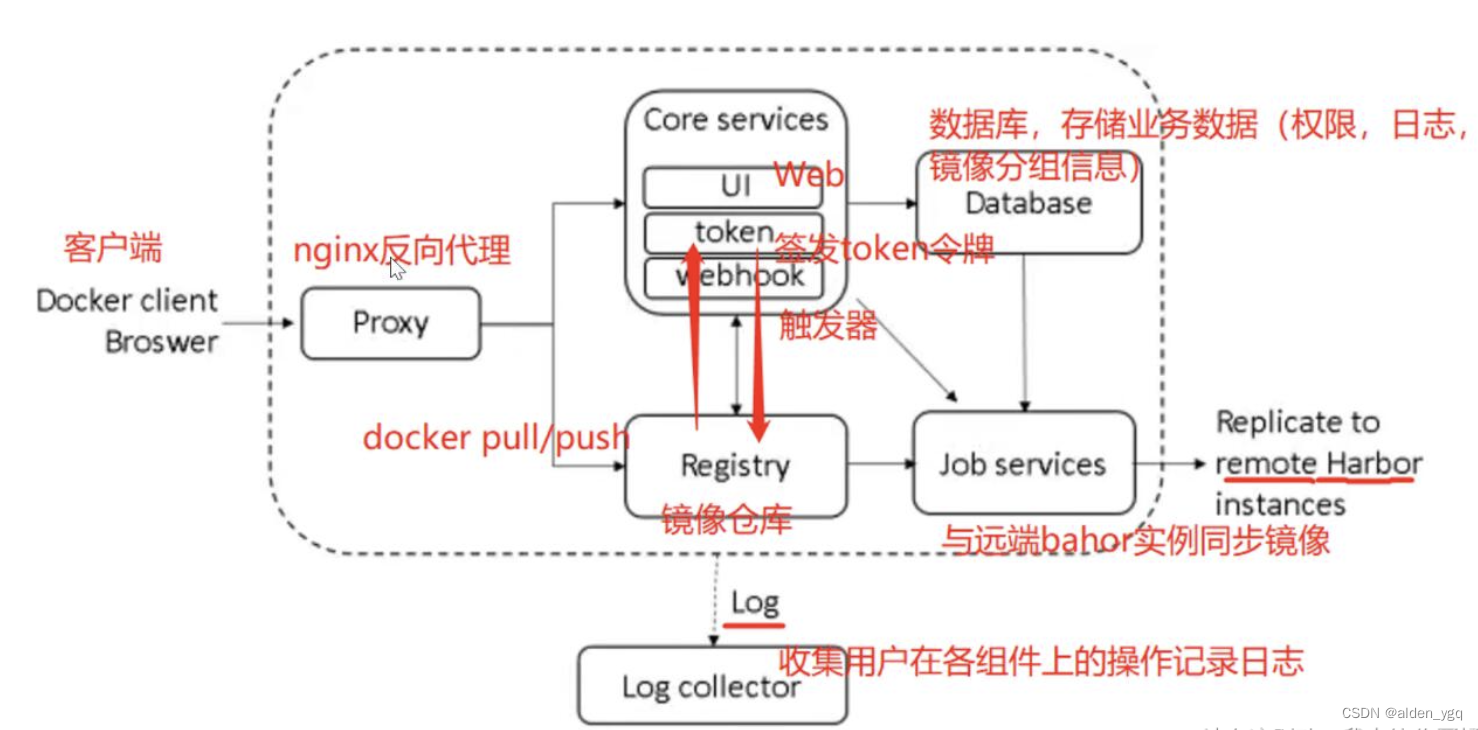
Harbor 在架构上主要有 Proxy、Registry、Core services、Database(Harbor-db)、Log collector(Harbor-log)、Job services 六个组件。
- Proxy: 是一个 nginx 的前端代理,Harbor 的 Registry、UI、Token 服务等组件,都处在 nginx 反向代理后边。 该代理将来自浏览器、docker clients 的请求转发到后端不同的服务上。
- Registry: 负责储存 Docker 镜像,并处理 Docker push/pull 命令。由于要对用户进行访问控制,即不同用户对 Docker 镜像 有不同的读写权限,Registry 会指向一个 Token 服务,强制用户的每次 Docker pull/push 请求都要携带一个合法的 Token, Registry 会通过公钥对 Token 进行解密验证。
- Core services: Harbor的核心功能,主要提供以下3个服务:
- UI(harbor-ui): 提供图形化界面,帮助用户管理 Registry 上的镜像(image), 并对用户进行授权。
- WebHook:为了及时获取Registry 上image 状态变化的情况,在Registry 上配置 Webhook,把状态变化传递给 UI 模块。
- Token 服务:负责根据用户权限给每个 Docker push/pull 命令签发 Token。Docker 客户端向 Registry 服务发起的请求, 如果不包含 Token,会被重定向到 Token 服务,获得 Token 后再重新向 Registry 进行请求。
- Database(harbor-db):为core services提供数据库服务,负责储存用户权限、审计日志、Docker 镜像分组信息等数据。
- Job services: 主要用于镜像复制,本地镜像可以被同步到远程 Harbor 实例上。
- Log collector(harbor-log): 负责收集其他组件的日志到一个地方。
Harbor 的每个组件都是以 Docker 容器的形式构建的,因此,使用 Docker Compose 来对它进行部署。
总共分为7个容器运行,通过在docker-compose.yml所在目录中执行 docker-compose ps 命令来查看, 名称分别为:
- nginx
- harbor-jobservice
- harbor-ui
- harbor-db
- harbor-adminserver
- registry
- harbor-log
其中 harbor-adminserver 主要是作为一个后端的配置数据管理,并没有太多的其他功能。harbor-ui 所要操作的所有数据都通过 harbor-adminserver 这样一个数据配置管理中心来完成。
2.4 Harbor部署
2.4.1 环境/软件准备
本次演示环境,我是在虚拟机 Linux RedHat 7.2 上操作,以下是安装的软件及版本:
- Docker:version 18.03.1-ce
- Docker-compose: version v2.8.0
- Harbor: version 1.9.4
2.4.1 部署 Docker-Compose 服务
//下载或者上传 Docker-Compose
$ curl -L https://github.com/docker/compose/releases/download/2.8.0/docker-compose-`uname -s`-`uname -m` -o /usr/local/bin/docker-compose$ chmod +x /usr/local/bin/docker-compose$ docker-compose -v2.4.2 部署 Harbor 服务
#下载或上传 Harbor 安装程序
Harbor的压缩包下载地址:https://github.com/goharbor/harbor/releases$ wget http://harbor.orientsoft.cn/harbor-1.9.4/harbor-offline-installer-v1.2.2.tgz$ tar zxvf harbor-offline-installer-v1.2.2.tgz -C /usr/local/#修改harbor安装的配置文件
$ vim /usr/local/harbor/harbor.cfg
--5行--修改,设置为Harbor服务器的IP地址或者域名
$ hostname = 192.168.73.107
--59行--指定管理员的初始密码,默认的用户名/密码是admin/Harbor12345
$ harbor_admin_password = Harbor123452.4.3 启动 Harbor
$ cd /usr/local/harbor/
在配置好了 harbor.cfg 之后,执行
$ ./prepare #为 harbor 启动的容器生成一些必要的文件(环境)
$ ./install.sh # 以 pull 镜像并启动容器2.4.4 查看 Harbor 启动镜像
$ cd /usr/local/harbor/
$ docker-compose ps##以下命令均在在habor的配置目录下运行
$ docker-compose up -d #启动
$ docker-compose stop #停止
$ docker-compose restart #重新启动浏览器访问:http://192.168.73.107 登录 Harbor WEB UI 界面
2.4.5 参数详解
关于 Harbor.cfg 配置文件中有两类参数:
- 所需参数
- 可选参数
2.4.5.1 所需参数
这些参数需要在配置文件 Harbor.cfg 中设置。如果用户更新它们并运行 install.sh 脚本重新安装 Harbor, 参数将生效。具体参数如下:
- hostname:用于访问用户界面和 register 服务。它应该是目标机器的 IP 地址或完全限定的域名(FQDN),例如 192.168.73.107 或 hub.kgc.cn。不要使用 localhost 或 127.0.0.1 为主机名。
- ui_url_protocol:(http 或 https,默认为 http)用于访问 UI 和令牌/通知服务的协议。如果公证处于启用状态,则此参数必须为 https。
- max_job_workers:镜像复制作业线程。
- db_password:用于db_auth 的MySQL数据库root 用户的密码。
- customize_crt:该属性可设置为打开或关闭,默认打开。打开此属性时,准备脚本创建私钥和根证书,用于生成/验证注册表令牌。当由外部来源提供密钥和根证书时,将此属性设置为 off。
- ssl_cert:SSL 证书的路径,仅当协议设置为 https 时才应用。
- secretkey_path:用于在复制策略中加密或解密远程 register 密码的密钥路径。
2.4.5.2 可选参数
这些参数对于更新是可选的,即用户可以将其保留为默认值,并在启动 Harbor 后在 Web UI 上进行更新。如果进入 Harbor.cfg,只会在第一次启动 Harbor 时生效,随后对这些参数的更新,Harbor.cfg 将被忽略。
注意:如果选择通过 UI 设置这些参数,请确保在启动 Harbor 后立即执行此操作。具体来说,必须在注册或在 Harbor 中创建任何新用户之前设置所需的 auth_mode。当系统中有用户时(除了默认的 admin 用户), auth_mode 不能被修改。
具体参数如下:
- Email:Harbor 需要该参数才能向用户发送“密码重置”电子邮件,并且只有在需要该功能时才启用。请注意,在默认情况下 SSL 连接时没有启用。如果 SMTP 服务器需要 SSL,但不支持 STARTTLS,那么应该通过设置启用 SSL email_ssl = TRUE。
- harbor_admin_password:管理员的初始密码,只在 Harbor 第一次启动时生效。之后, 此设置将被忽略,并且应在 UI 中设置管理员的密码。请注意,默认的用户名/密码是admin/Harbor12345。
- auth_mode:使用的认证类型,默认情况下,它是 db_auth,即凭据存储在数据库中。对于LDAP身份验证,请将其设置为 ldap_auth。
- self_registration:启用/禁用用户注册功能。禁用时,新用户只能由 Admin 用户创建,只有管理员用户可以在 Harbor 中创建新用户。注意:当 auth_mode 设置为 ldap_auth 时,自注册功能将始终处于禁用状态,并且该标志被忽略
- Token_expiration:由令牌服务创建的令牌的到期时间(分钟),默认为 30 分钟。
- project_creation_restriction:用于控制哪些用户有权创建项目的标志。默认情况下,每个人都可以创建一个项目。 如果将其值设置为“adminonly”,那么只有 admin 可以创建项目。
- verify_remote_cert:打开或关闭,默认打开。此标志决定了当Harbor与远程 register 实例通信时是否验证 SSL/TLS 证书。 将此属性设置为 off 将绕过 SSL/TLS 验证,这在远程实例具有自签名或不可信证书时经常使用。
默认情况下,Harbor 将镜像存储在本地文件系统上。在生产环境中,可以考虑 使用其他存储后端而不是本地文件系统,如 S3、Openstack Swif、Ceph 等对象存储。但需要更新 common/templates/registry/config.yml 文件。
Harbor的默认镜像存储路径在 /data/registry 目录下,映射到docker容器里面的 /storage 目录下。
这个参数是在 docker-compose.yml 中指定的,在 docker-compose up -d 运行之前修改。
如果希望将 Docker 镜像存储到其他的磁盘路径,可以修改这个参数。
2.5 harbor使用
2.5.1 登录
访问http://10.12.5.60,登录harbor。
默认的管理员用户名和密码是 admin/Harbor12345。
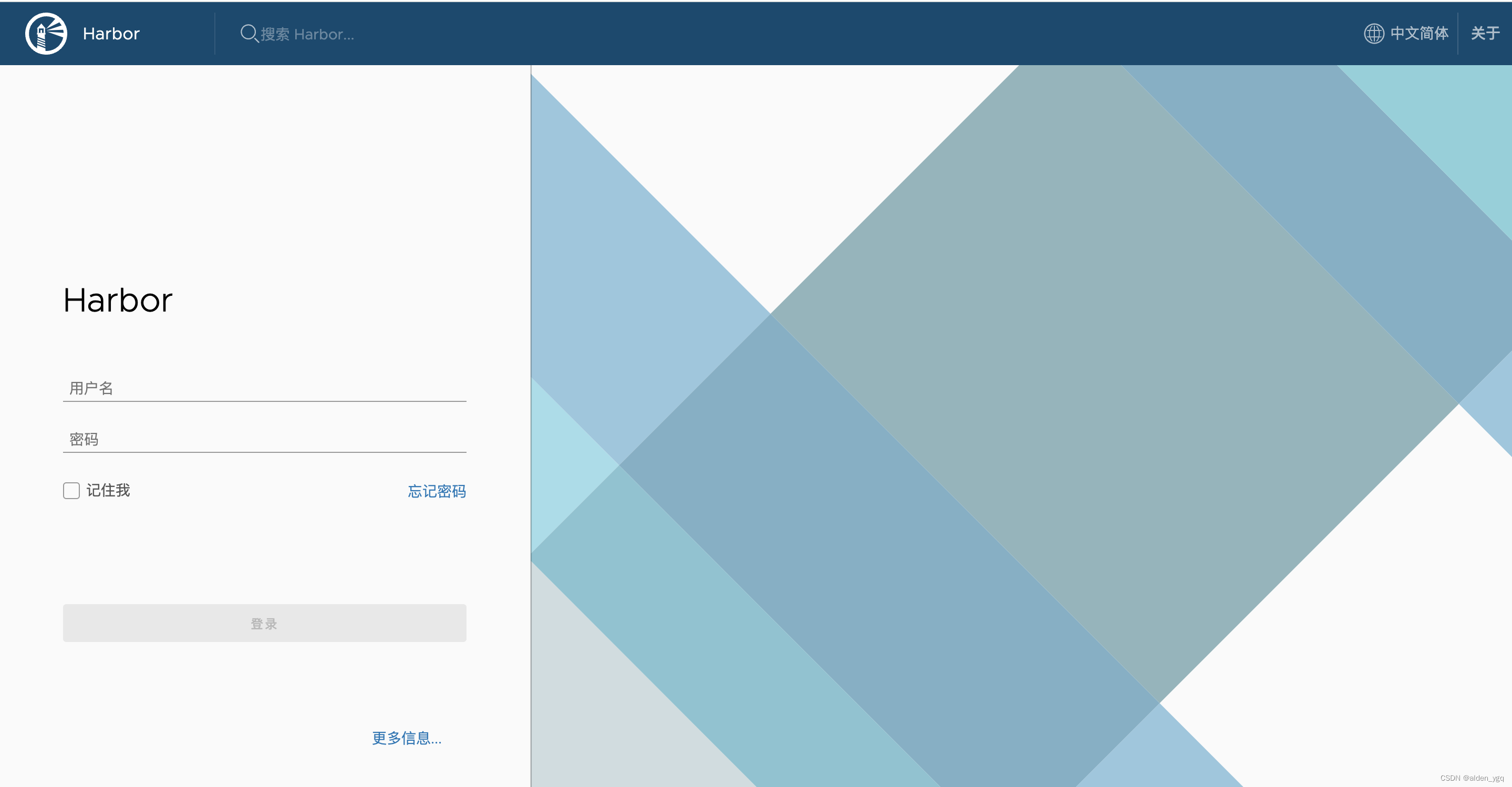

2.5.2 新建项目
 项目名称:小写字符、数字和._-组成,且至少一个字符,并以数字或字符开头。
项目名称:小写字符、数字和._-组成,且至少一个字符,并以数字或字符开头。
访问级别:默认不选择,选择则表示当前项目公开后,任何人都有此项目下镜像的读权限,命令行用户不需要执行"docker login"就可以拉取此项目下的镜像。
存储数量:-1表示不设上限。
存储容量:-1表示无上限。
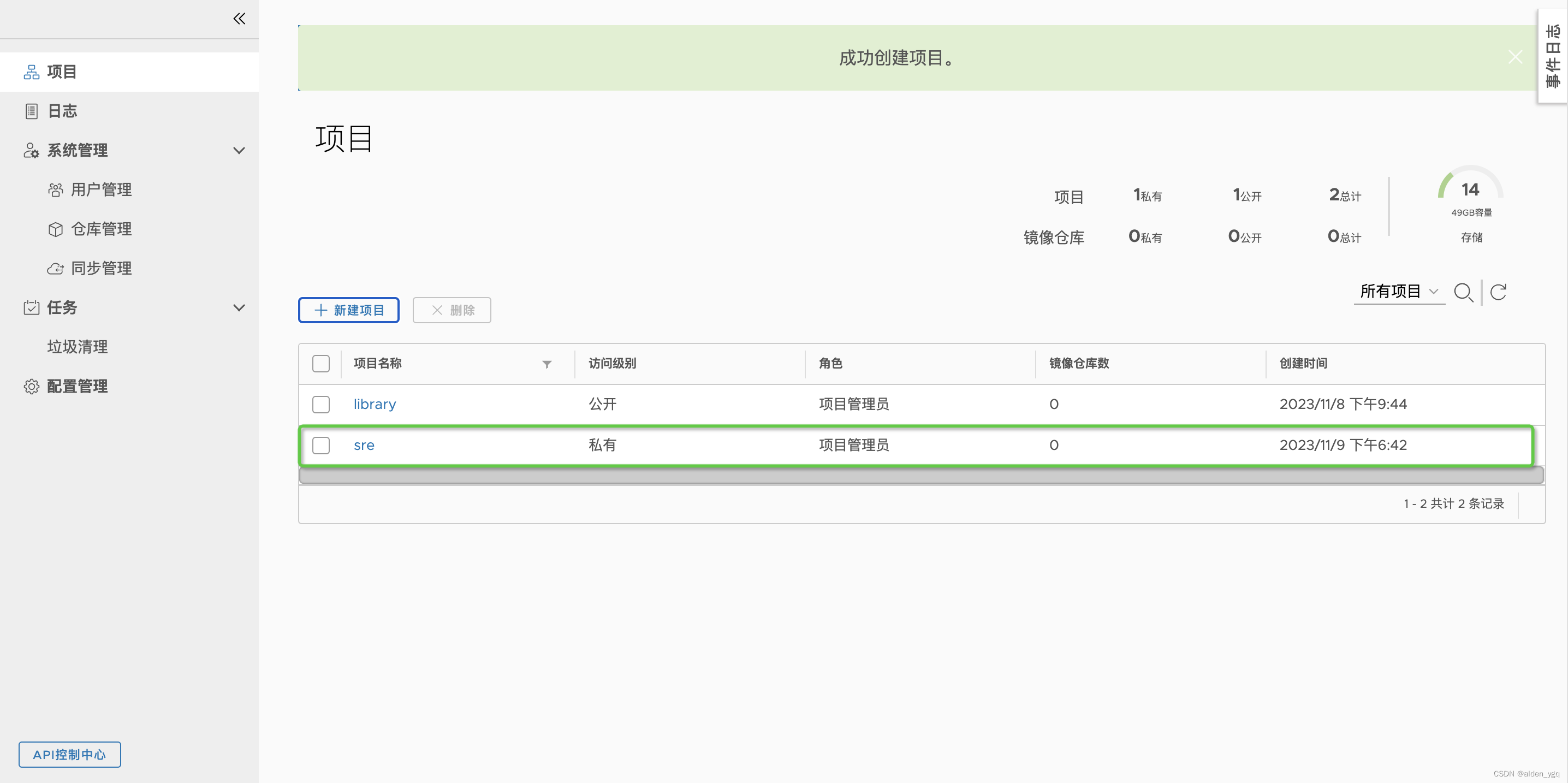
2.5.3 命令行方式登录镜像仓库
# docker login 10.12.5.60
Username: admin
Password:
Error response from daemon: Get https://10.12.5.60/v2/: dial tcp 10.12.5.60:443: getsockopt: connection refused因为 docker1.3.2 版本开始默认 docker registry 使用的是 https,我们设置 Harbor 默认 http 方式,所以当执行用 docker login、pull、push 等命令操作非 https 的 docker regsitry 的时就会报错。解决办法:
$ vim /etc/docker/daemon.json
{
"insecure-registries": ["10.12.5.60"] #如果要与别的仓库配置共用,中间要用“,”隔开
}$ systemctl daemon-reload
$ systemctl restart docker# docker login 10.12.5.60
Username: admin
Password:
Login Succeeded2.5.4 推送镜像
$ docker login 10.12.5.60
Username: admin
Password:
Login Succeeded
$ docker pull nginx
Using default tag: latest
latest: Pulling from library/nginx
578acb154839: Pull complete
e398db710407: Pull complete
85c41ebe6d66: Pull complete
7170a263b582: Pull complete
8f28d06e2e2e: Pull complete
6f837de2f887: Pull complete
c1dfc7e1671e: Pull complete
Digest: sha256:86e53c4c16a6a276b204b0fd3a8143d86547c967dc8258b3d47c3a21bb68d3c6
Status: Downloaded newer image for nginx:latest
$ docker tag nginx:latest 10.12.5.60/sre/nginx:v1
$ docker push 10.12.5.60/sre/nginx:v1
The push refers to repository [10.12.5.60/sre/nginx]
505f49f13fbe: Pushed
9920f1ebf52b: Pushed
768e28a222fd: Pushed
715b32fa0f12: Pushed
e503754c9a26: Pushed
609f2a18d224: Pushed
ec983b166360: Pushed
v1: digest: sha256:d2e65182b5fd330470eca9b8e23e8a1a0d87cc9b820eb1fb3f034bf8248d37ee size: 1778
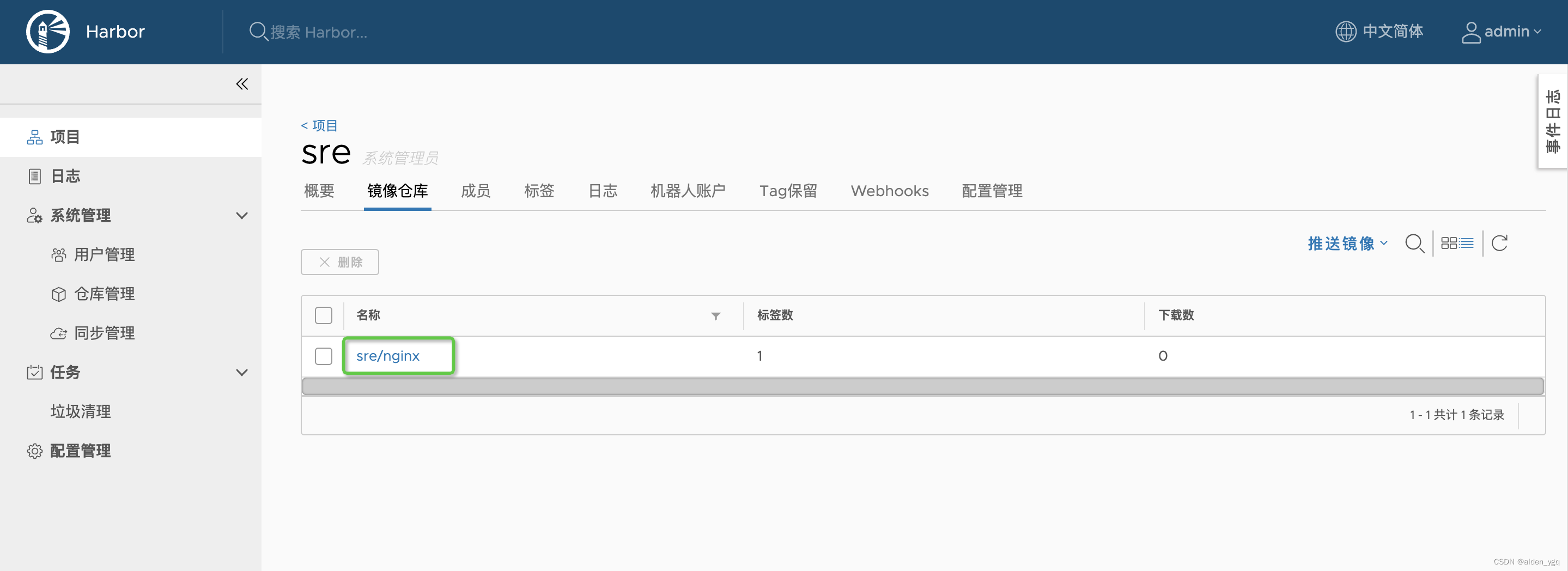
2.5.5 推送同一镜像不同版本
$ docker tag nginx:latest 10.12.5.60/sre/nginx:v2
$ docker push 10.12.5.60/sre/nginx:v2
The push refers to repository [10.12.5.60/sre/nginx]
505f49f13fbe: Layer already exists
9920f1ebf52b: Layer already exists
768e28a222fd: Layer already exists
715b32fa0f12: Layer already exists
e503754c9a26: Layer already exists
609f2a18d224: Layer already exists
ec983b166360: Layer already exists
v2: digest: sha256:d2e65182b5fd330470eca9b8e23e8a1a0d87cc9b820eb1fb3f034bf8248d37ee size: 1778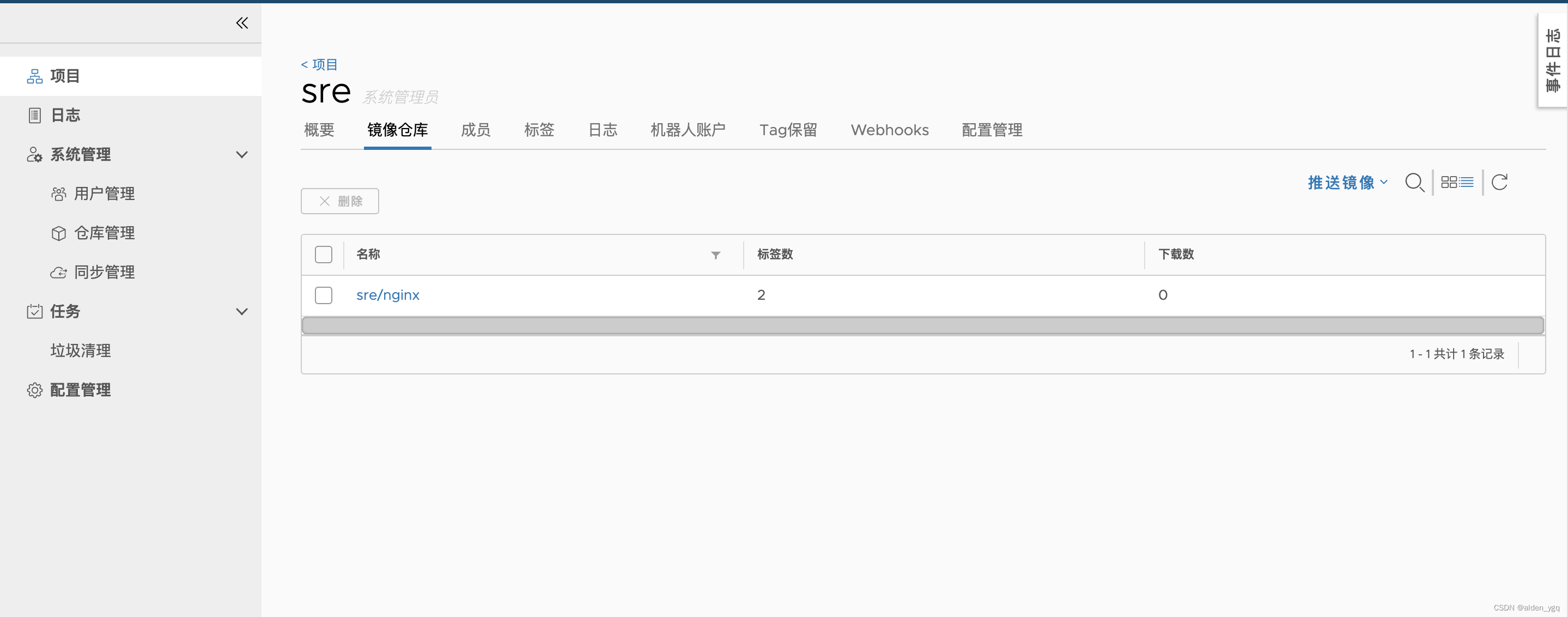








![[Android]_[初级]_[配置gradle的环境变量设置安装位置]](http://pic.xiahunao.cn/[Android]_[初级]_[配置gradle的环境变量设置安装位置])








)


